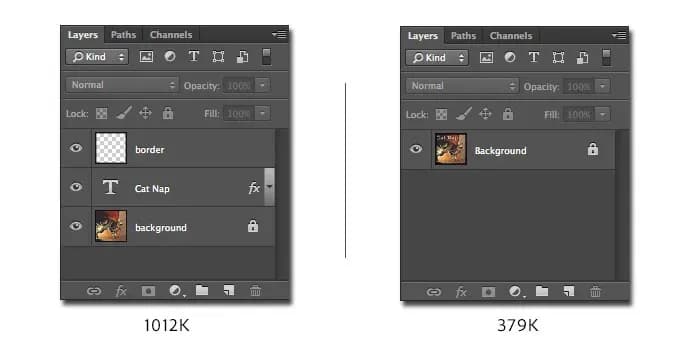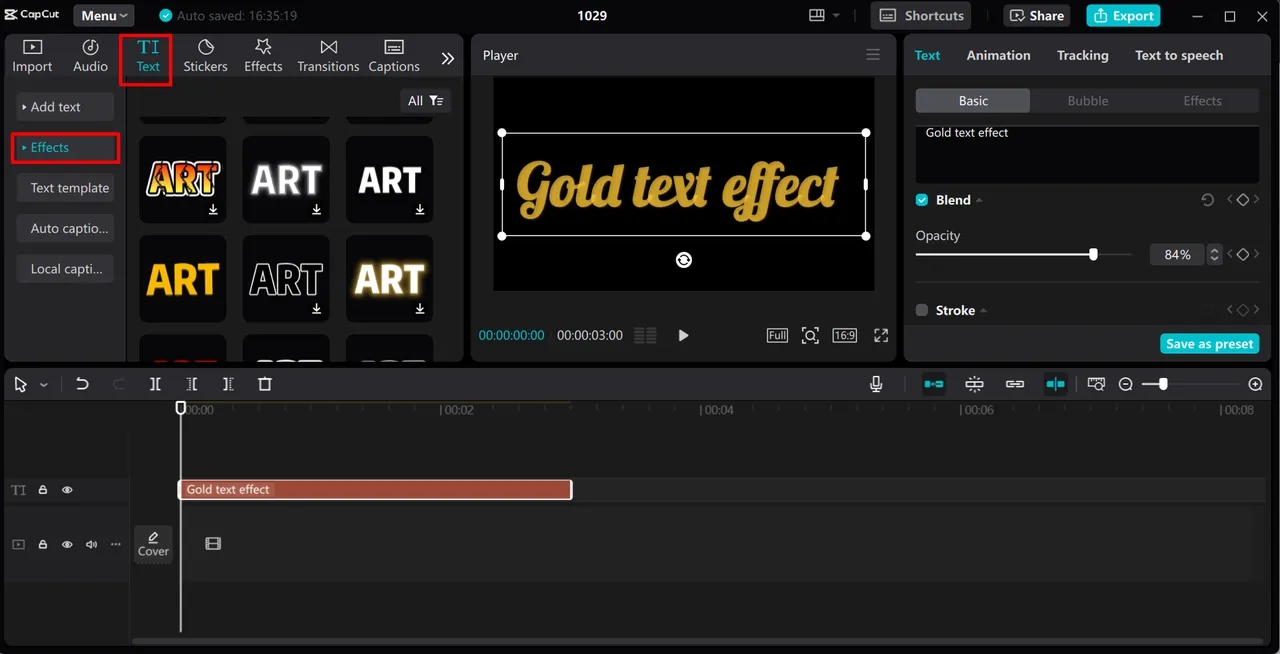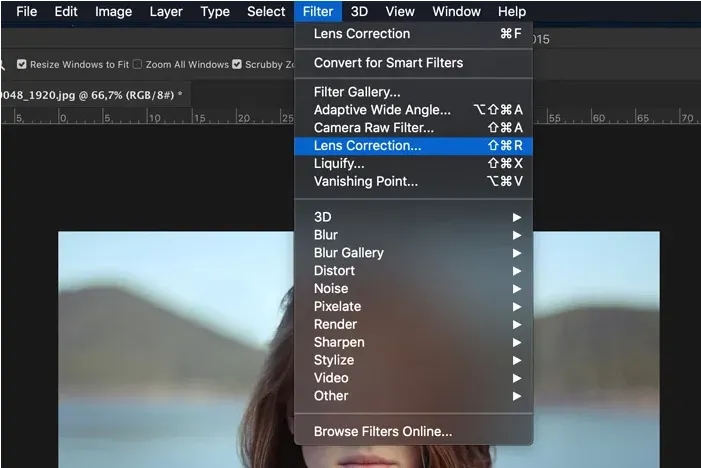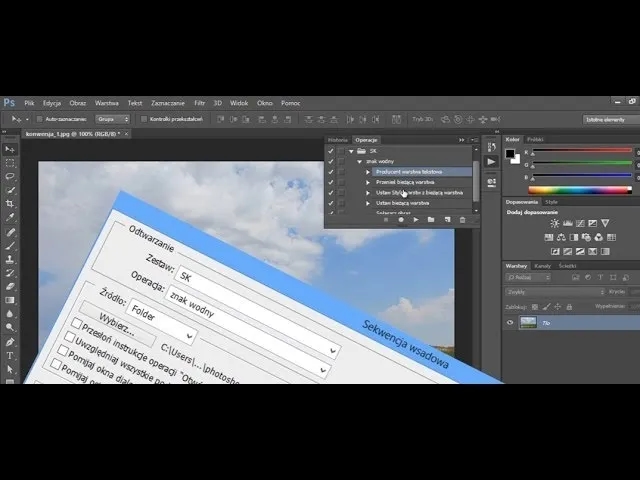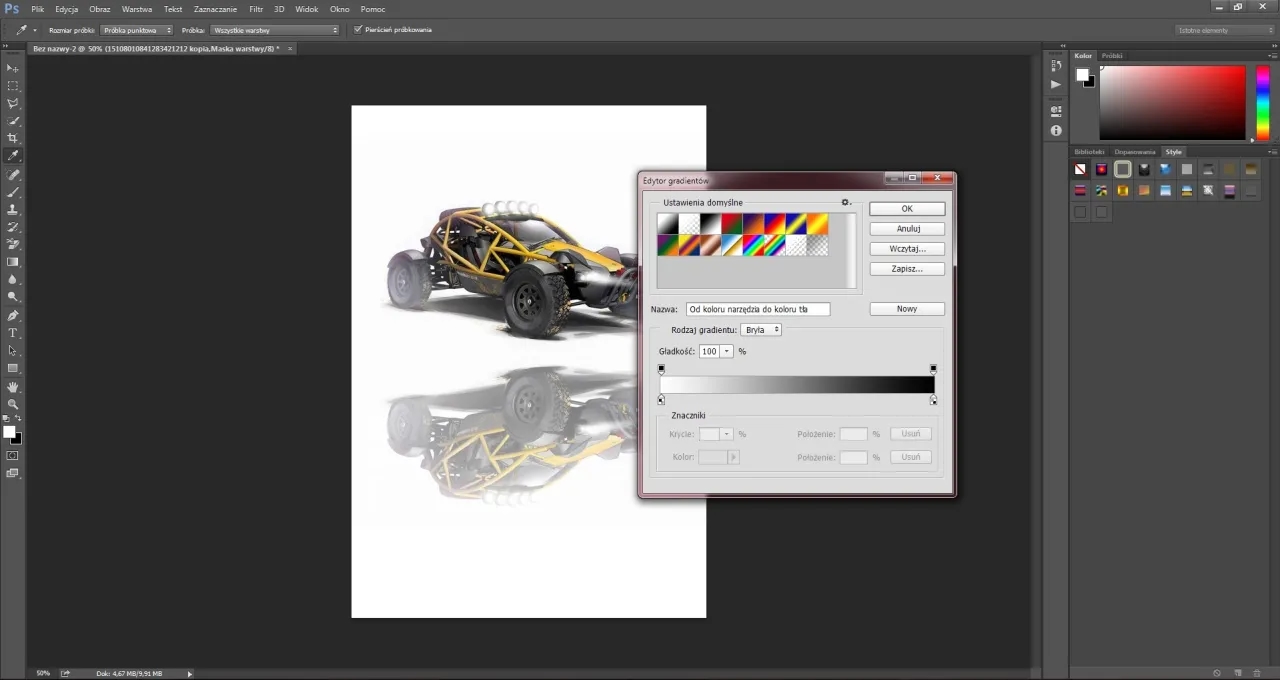Scalanie warstw w programie Photoshop to kluczowa umiejętność, która pozwala na efektywne zarządzanie projektami graficznymi. Dzięki prostym metodom, takim jak scalanie w dół, scalanie widocznych warstw czy spłaszczanie obrazu, możesz łatwo połączyć różne elementy swojego projektu w jedną warstwę. Te techniki nie tylko ułatwiają edycję, ale również pomagają w organizacji pracy, co jest szczególnie ważne dla początkujących użytkowników.
W tym artykule przedstawimy różne metody scalania warstw, ich zastosowanie oraz skutki, jakie niesie za sobą ten proces. Poznasz również najlepsze praktyki i skróty klawiszowe, które przyspieszą twoją pracę w Photoshopie. Bez względu na to, czy dopiero zaczynasz swoją przygodę z grafiką, czy jesteś bardziej doświadczonym użytkownikiem, te proste techniki pomogą Ci w osiągnięciu lepszych rezultatów. Kluczowe wnioski:- Scalanie w dół pozwala na połączenie wybranej warstwy z warstwą poniżej, co można zrobić za pomocą skrótu Ctrl + E.
- Scalanie widocznych warstw umożliwia połączenie wszystkich widocznych warstw w jedną, co jest przydatne w bardziej złożonych projektach.
- Spłaszczanie obrazu łączy wszystkie warstwy w jedną, co może uprościć pracę, ale uniemożliwia późniejsze edytowanie poszczególnych warstw.
- Po scaleniu warstw nie można ich rozdzielić, chyba że użyjesz opcji "Cofnij" (Ctrl + Z) zaraz po scaleniu.
- Używanie skrótów klawiszowych może znacznie przyspieszyć proces scalania i poprawić efektywność pracy w Photoshopie.
Jak skutecznie scalić warstwy w Photoshopie dla początkujących?
Aby skutecznie scalić warstwy w Photoshopie, należy poznać kilka podstawowych metod, które są przyjazne dla początkujących. Najpopularniejszą metodą jest użycie opcji "Scal w dół", która pozwala na połączenie wybranej warstwy z warstwą znajdującą się poniżej. Aby to zrobić, wystarczy zaznaczyć warstwę, którą chcesz połączyć, a następnie wybrać polecenie Warstwy > Scal w dół lub użyć skrótu klawiszowego Ctrl + E. Ta metoda jest szybka i efektywna, idealna dla osób, które dopiero zaczynają swoją przygodę z programem.Kolejną prostą metodą jest scalanie widocznych warstw, co jest przydatne, gdy chcesz połączyć kilka warstw jednocześnie. W tym celu kliknij prawym przyciskiem myszy na dowolnej z widocznych warstw i wybierz opcję "Scal widoczne". Możesz również skorzystać z skrótu Shift + Ctrl + E. Dzięki temu wszystkie aktywne warstwy zostaną połączone w jedną, co znacznie ułatwia dalszą edycję i organizację projektu. Pamiętaj, że po scaleniu warstw, ich rozdzielenie nie będzie możliwe, chyba że użyjesz opcji "Cofnij".
Scalanie widocznych warstw: Jak uprościć proces edycji?
Scalanie widocznych warstw to jedna z najprostszych metod, która pozwala na połączenie wszystkich aktywnych warstw w Photoshopie. Aby to zrobić, wystarczy kliknąć prawym przyciskiem myszy na jedną z widocznych warstw i wybrać opcję "Scal widoczne". Alternatywnie, możesz użyć skrótu klawiszowego Shift + Ctrl + E. Ta technika jest szczególnie przydatna, gdy pracujesz nad złożonym projektem z wieloma warstwami, ponieważ pozwala na szybkie uproszczenie struktury warstw bez utraty jakości obrazu.Scalanie widocznych warstw jest korzystne w sytuacjach, gdy chcesz zredukować liczbę warstw w panelu, co ułatwia edycję i organizację projektu. Dzięki temu możesz skupić się na dalszej pracy, mając mniej warstw do zarządzania. Pamiętaj, że po scaleniu warstw, nie będziesz mógł ich rozdzielić, chyba że natychmiast użyjesz opcji "Cofnij". Dlatego warto upewnić się, że wszystkie zmiany są w porządku przed wykonaniem tej operacji.
Rozpoznanie różnych technik scalania warstw w Photoshopie
W Photoshopie istnieje kilka technik scalania warstw, które mogą być przydatne w różnych sytuacjach. Najpopularniejsze metody to scalanie w dół, scalanie widocznych warstw oraz spłaszczanie obrazu. Każda z tych technik ma swoje zastosowanie i może znacząco wpłynąć na sposób, w jaki pracujesz nad projektem. Na przykład, scalanie w dół pozwala połączyć jedną warstwę z warstwą poniżej, co jest idealne, gdy chcesz szybko uprościć strukturę projektu.
Spłaszczanie obrazu to inna technika, która łączy wszystkie warstwy w jedną, co jest przydatne, gdy finalizujesz projekt i chcesz zapisać go w formacie, który nie obsługuje warstw. Warto jednak pamiętać, że spłaszczone warstwy nie mogą być edytowane w przyszłości, dlatego najlepiej jest zachować oryginalny plik z warstwami. Zrozumienie tych różnych technik pozwala na lepsze zarządzanie warstwami i efektywniejszą pracę w Photoshopie.
Jak używać opcji „Flatten Image” do uproszczenia pracy?
Opcja „Flatten Image” w Photoshopie to doskonałe narzędzie do uproszczenia pracy nad projektem graficznym. Aby skorzystać z tej funkcji, przejdź do menu „Warstwa” i wybierz „Spłaszcz obraz”. Użycie tej opcji łączy wszystkie warstwy w jedną, co znacząco ułatwia zarządzanie plikiem, zwłaszcza gdy projekt zawiera wiele elementów. Dzięki spłaszczeniu obrazu, plik staje się lżejszy, co przyspiesza jego ładowanie i edytowanie.
Jednakże, warto pamiętać, że po spłaszczeniu warstw nie będziesz mógł ich już edytować oddzielnie. Dlatego przed zastosowaniem tej opcji, upewnij się, że wszystkie zmiany są finalne. Korzystanie z „Flatten Image” jest szczególnie korzystne, gdy przygotowujesz plik do druku lub publikacji online, ponieważ zapewnia to, że wszystkie elementy są poprawnie wyświetlane w ostatecznej wersji obrazu.
Merging Layers vs. Flattening: Kiedy wybrać którą metodę?
Wybór między scalaniem warstw a spłaszczaniem obrazu zależy od Twoich potrzeb w danym momencie. Scalanie warstw, takie jak „Merging Down” czy „Merging Visible”, pozwala na zachowanie możliwości edytowania poszczególnych elementów połączenia, co jest idealne w przypadku dalszej pracy nad projektem. Z kolei spłaszczanie obrazu jest bardziej odpowiednie, gdy chcesz finalizować projekt, redukując liczbę warstw i przygotowując plik do publikacji.
Warto również zauważyć, że spłaszczenie obrazu może prowadzić do utraty niektórych informacji, ponieważ wszystkie warstwy zostaną połączone w jedną. Dlatego, jeśli planujesz dalsze edytowanie, lepiej skorzystać z opcji scalania warstw. W przeciwnym razie, spłaszczenie może być korzystne dla uproszczenia pliku i poprawy wydajności. Poniższa tabela przedstawia kluczowe różnice między tymi dwoma metodami:
| Metoda | Możliwość edytowania | Użycie |
| Scalanie warstw | Tak | Gdy potrzebujesz dalszej edycji |
| Spłaszczanie obrazu | Nie | Gdy finalizujesz projekt |
Czytaj więcej: Ile kosztuje kalibracja obiektywu i jak uniknąć wysokich kosztów? Sprawdź ceny i porady
Zrozumienie skutków scalania warstw w Photoshopie

Scalanie warstw w Photoshopie ma istotne konsekwencje, które wpływają na sposób, w jaki pracujesz nad projektem. Po scaleniu warstw, wszystkie elementy zostają połączone w jedną, co może znacznie uprościć edycję i poprawić wydajność, szczególnie w przypadku złożonych projektów. Jednakże, ważne jest, aby zrozumieć, że ten proces jest nieodwracalny, co oznacza, że po scaleniu nie można już edytować poszczególnych warstw oddzielnie.
Warto również zauważyć, że scalanie warstw może prowadzić do utraty niektórych efektów i ustawień, które były zastosowane do poszczególnych warstw. Na przykład, jeśli jedna warstwa miała zastosowane przezroczystości lub efekty cieni, po scaleniu te ustawienia mogą nie działać tak, jak wcześniej. Dlatego przed podjęciem decyzji o scaleniu warstw, warto dokładnie rozważyć, jak wpłynie to na ostateczny wygląd projektu oraz czy nie lepiej pozostawić warstwy oddzielnie dla przyszłych edycji.
Co się dzieje z warstwami po ich scaleniu?
Po scaleniu warstw w Photoshopie, wszystkie wybrane warstwy zostają połączone w jedną, co zmienia ich strukturalną organizację. Oznacza to, że nie możesz już edytować ich indywidualnych właściwości, takich jak przezroczystość czy efekty. Dodatkowo, wszystkie style warstw zastosowane do poszczególnych elementów zostaną zintegrowane w nowej warstwie, co może prowadzić do nieoczekiwanych rezultatów wizualnych. W przypadku, gdy warstwy miały różne efekty, po scaleniu mogą one zniknąć lub zmienić swoje działanie. Dlatego zawsze warto mieć kopię zapasową projektu przed wykonaniem scalania, aby móc wrócić do pierwotnych ustawień, jeśli zajdzie taka potrzeba.
Wskazówki i triki dla efektywnego scalania warstw w Photoshopie
Aby efektywnie scalić warstwy w Photoshopie, warto znać kilka przydatnych wskazówek i trików. Przede wszystkim, organizacja warstw jest kluczowa – używaj grup, aby utrzymać porządek w projekcie. Dzięki temu łatwiej będzie Ci zidentyfikować, które warstwy chcesz połączyć. Używanie nazw warstw, które odzwierciedlają ich zawartość, również ułatwia pracę, szczególnie w większych projektach.
Dodatkowo, warto regularnie korzystać z opcji „Cofnij” (Ctrl + Z) po scaleniu warstw. To pozwala na szybkie przywrócenie poprzedniego stanu, jeśli efekt scalania nie spełnia oczekiwań. Pamiętaj także, aby przed scaleniem warstw zapisać projekt w formacie PSD, co pozwoli na zachowanie wszystkich warstw w razie potrzeby ich edytowania w przyszłości.
Jak cofnąć scalanie warstw, gdy zajdzie taka potrzeba?
Aby cofnąć scalanie warstw w Photoshopie, wystarczy użyć skrótu klawiszowego Ctrl + Z, co przywróci wcześniejszy stan projektu. Jednakże, ta metoda działa tylko do momentu, gdy zamkniesz program lub zapiszesz zmiany. W przypadku, gdy chcesz cofnąć scalanie po dłuższym czasie, możesz skorzystać z opcji „Historia” (History), aby przejrzeć wcześniejsze kroki i przywrócić projekt do stanu sprzed scalania. Pamiętaj, że jeśli projekt został zapisany po scaleniu, cofnięcie może nie być możliwe, dlatego zawsze warto mieć kopię zapasową przed wprowadzeniem większych zmian.
Jak używać skrótów klawiszowych do szybszego scalania?
Skróty klawiszowe w Photoshopie mogą znacznie przyspieszyć proces scalania warstw. Na przykład, użycie Ctrl + E pozwala na szybkie scalanie wybranej warstwy z warstwą poniżej. Jeśli chcesz połączyć wszystkie widoczne warstwy, użyj skrótu Shift + Ctrl + E, co jest szczególnie przydatne w dużych projektach. Te skróty nie tylko oszczędzają czas, ale również pomagają w utrzymaniu płynności pracy, eliminując potrzebę korzystania z menu.
Najlepsze praktyki przy pracy z wieloma warstwami w projekcie
Przy pracy z wieloma warstwami w Photoshopie kluczowe jest stosowanie najlepszych praktyk zarządzania. Po pierwsze, regularne grupowanie warstw w foldery pomoże w utrzymaniu porządku. Po drugie, stosowanie kolorów do oznaczania warstw może ułatwić ich identyfikację. Warto również regularnie robić kopie zapasowe projektu, aby móc wrócić do wcześniejszych wersji, jeśli zajdzie taka potrzeba. Ostatecznie, korzystanie z opcji „Zapisz jako” pozwala na tworzenie różnych wersji projektu bez ryzyka utraty danych.
Jak wykorzystać automatyzację do efektywnego scalania warstw
W dobie rosnącej wydajności pracy w programach graficznych, automatyzacja procesów w Photoshopie staje się kluczowym narzędziem dla profesjonalnych grafików. Możesz wykorzystać funkcję akcji (Actions), aby zautomatyzować proces scalania warstw, co pozwoli na oszczędność czasu przy powtarzalnych zadaniach. Tworząc akcję, która łączy warstwy według określonych kryteriów, możesz zminimalizować ręczne działania i skoncentrować się na bardziej kreatywnych aspektach projektu.
Dodatkowo, rozważ użycie skryptów w Photoshopie, które umożliwiają bardziej zaawansowaną automatyzację. Dzięki skryptom możesz dostosować proces scalania warstw do swoich potrzeb, na przykład poprzez scalanie tylko warstw o określonej nazwie lub kolorze. Takie podejście nie tylko zwiększa efektywność, ale także pozwala na większą elastyczność w zarządzaniu wieloma warstwami w projektach, co staje się nieocenione w pracy z dużymi plikami graficznymi.